यदि आप अच्छे डिजिटल पेंटिंग सॉफ्टवेयर की खोज कर रहे हैं, तो आप शायद पेंटटूल साई से परिचित हो गए हैं। यह विंडोज के लिए 2004 में विकसित एक पुराना डिजिटल पेंटिंग और ड्राइंग प्रोग्राम है।
यह एनीमे और मंगा कलाकारों द्वारा व्यापक रूप से उपयोग किया जाता है, लेकिन आप लगभग किसी भी प्रकार की परियोजना के लिए पेंटटूल एसएआई का उपयोग कर सकते हैं।
पेंटटूल साई एक जटिल कार्यक्रम नहीं है, लेकिन इसमें सीखने की अवस्था है। अपनी पहली परियोजना पर आरंभ करने में आपकी सहायता के लिए यहां कुछ युक्तियां दी गई हैं।
एक नया कैनवास बनाना
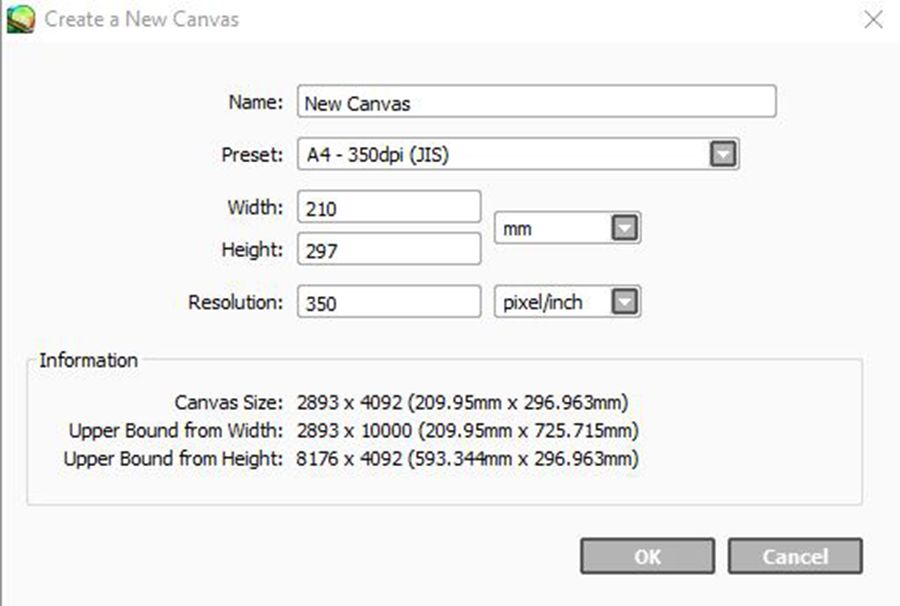
आप फ़ाइल > नया चुनकर एक नया कैनवास बना सकते हैं। और जब आप ऐसा करते हैं, तो आपके द्वारा चुने गए विनिर्देश मायने रखते हैं।
आपको सबसे पहले अपने कैनवास की चौड़ाई और ऊंचाई निर्दिष्ट करनी चाहिए, जिसे आप पिक्सेल, इंच, सेंटीमीटर और मिलीमीटर में कर सकते हैं।
फिर, आपको यह सुनिश्चित करने की आवश्यकता है कि आपका रिज़ॉल्यूशन कम से कम 350dpi पर सेट है – खासकर यदि आप अपना काम प्रिंट करने की योजना बना रहे हैं।
कुछ प्रीसेट विकल्प भी होंगे जिन्हें आप चुन सकते हैं। आप चाहें तो अपने नए कैनवास को एक अलग नाम दे सकते हैं। वैकल्पिक रूप से, जब आप इसे सहेजते हैं तो आप इसे बाद में नाम दे सकते हैं।
पेंटटूल में अपना काम सहेजना SAI
अपना नया कैनवास बनाते समय, आपको अपना काम तुरंत सहेज लेना चाहिए । आप अपने कीबोर्ड पर File > Save या Ctrl + S दबाकर रख कर ऐसा कर सकते हैं।
इस तरह, जैसे ही आप ड्राइंग और प्रगति करना शुरू करते हैं, आप उस प्रगति को सहेजने के लिए बस Ctrl + S दबा सकते हैं।
पेंटटूल SAI में अपने स्टेबलाइजर को एडजस्ट करना
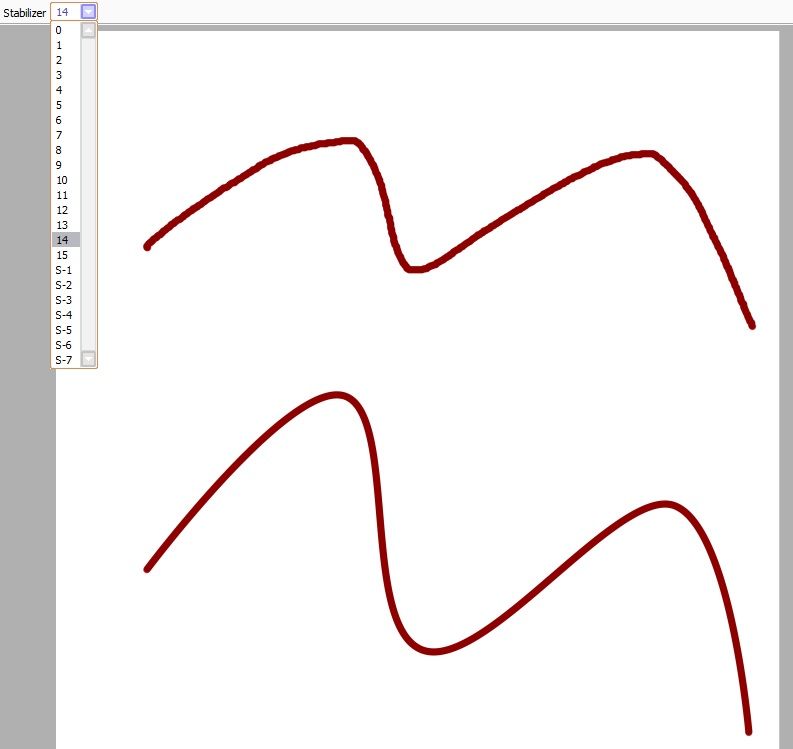
चूंकि पेंटटूल एसएआई मुख्य रूप से उन कलाकारों के लिए बनाया गया था जो ड्राइंग पैड का उपयोग करते हैं, यह स्टेबलाइजर विकल्प प्रदान करता है।
जब स्टेबलाइजर 0 पर होता है, तो सीधी रेखाएँ बनाना मुश्किल हो सकता है। लेकिन, जैसे ही आप इसे उच्चतर सेट करते हैं, आप अधिक आसानी से चिकनी रेखाएं बना सकते हैं।
अपना समय लें और अपने लिए सबसे अच्छा स्टेबलाइजर स्तर खोजने के लिए इस विकल्प के साथ खेलें।
ध्यान रखें कि आप अपने स्टेबलाइजर को जितना ऊंचा सेट करेंगे, आपके पेन की देरी उतनी ही अधिक होगी।
अपना कार्य केंद्र स्थापित करना
पेंटटूल साई का डिफ़ॉल्ट सेटअप स्क्रीन के बाईं ओर सब कुछ होना है। इसमें आपकी परतों के लिए एक कॉलम और सभी टूल्स के लिए एक अलग कॉलम शामिल है।
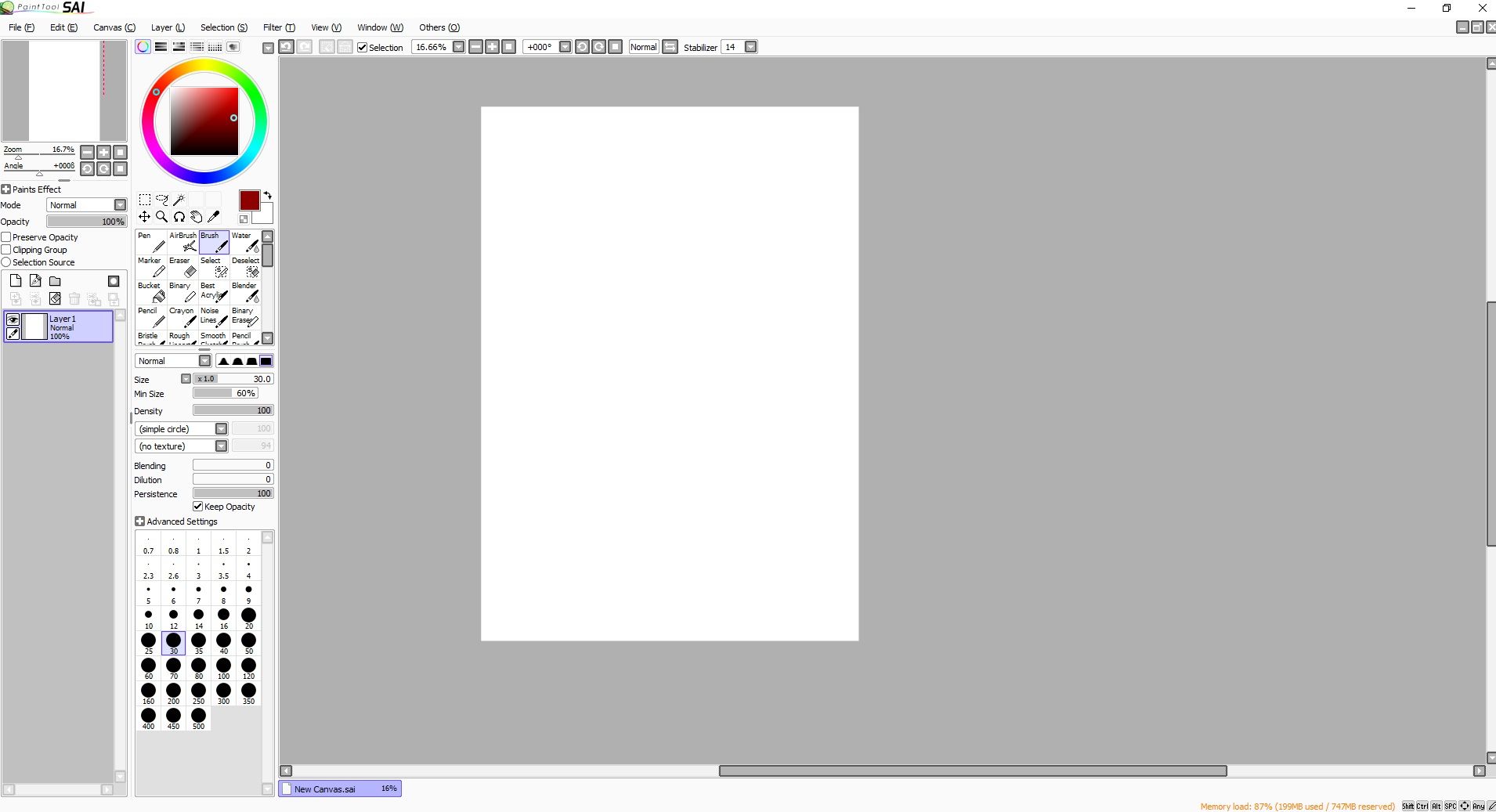
कुछ कलाकार एक कॉलम को बाईं ओर और दूसरे को दाईं ओर रखना पसंद करते हैं। हालाँकि, यह पूरी तरह से आपकी व्यक्तिगत पसंद पर निर्भर है।
अपनी पूर्वावलोकन विंडो सेट करना
पूर्वावलोकन विंडो आपके आरेखण का ज़ूम-आउट संस्करण दिखाती है। यह डिफ़ॉल्ट रूप से, आपकी परतों के ऊपर स्थित होता है। हालांकि, यह कभी-कभी परतों से बहुत अधिक स्थान ले सकता है—इसलिए इसे अलग करना आसान हो सकता है।
यदि आप एक अलग पूर्वावलोकन बनाना चाहते हैं, तो देखें > नया पर क्लिक करें।
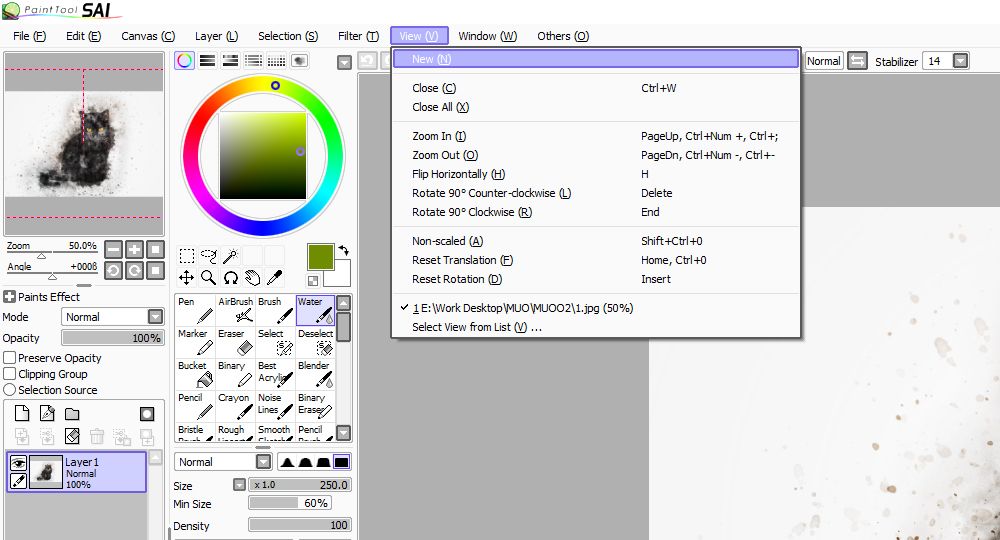
Maximize ऑप्शन पर क्लिक करके आप दोनों व्यूज को अलग कर सकते हैं। इस तरह, आप एक साथ अपनी पेंटिंग को दूर से ही देख सकते हैं जैसे आप आकर्षित करते हैं।
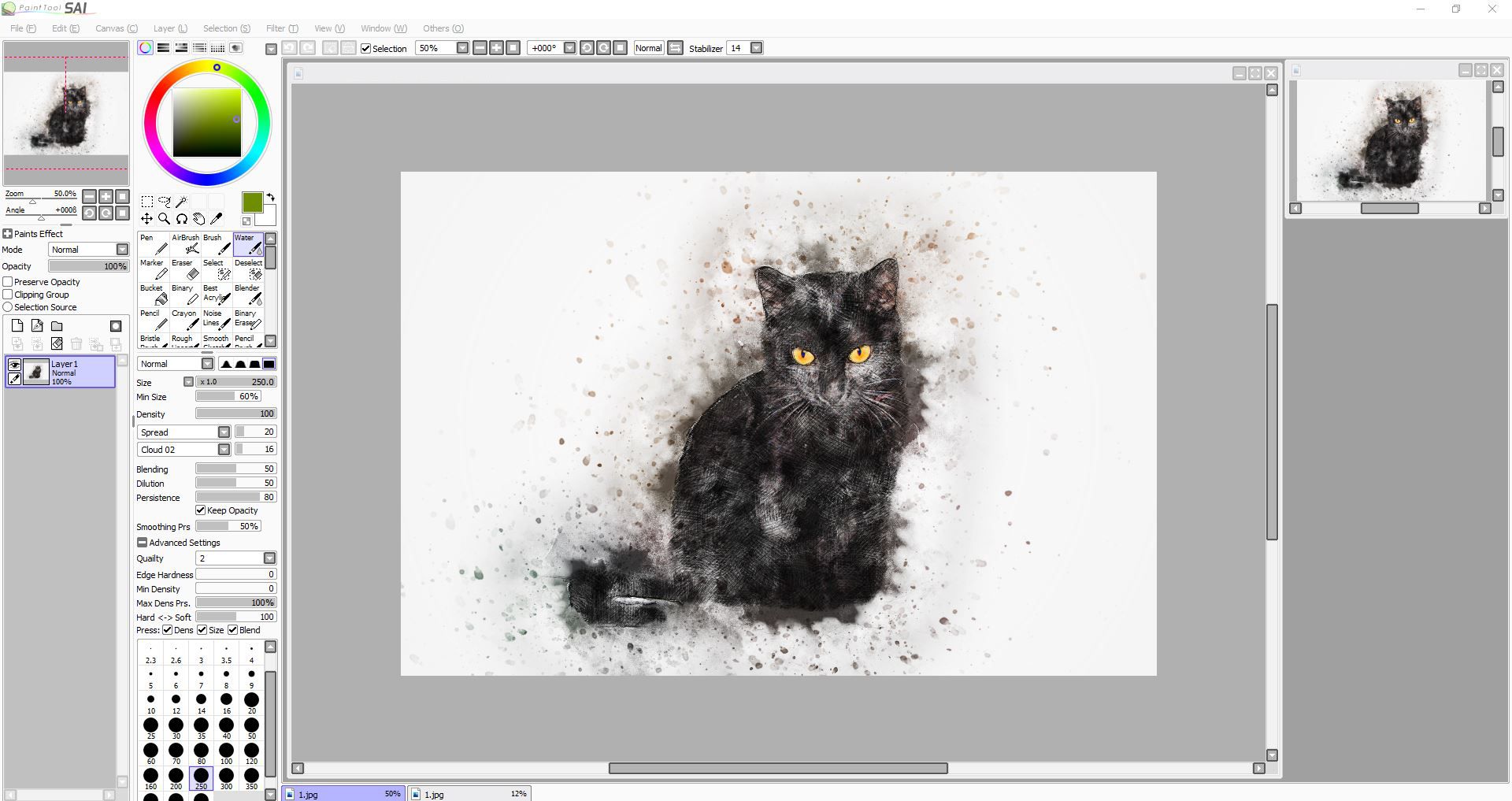
पेंटटूल के लिए अपने टूल सेट करना SAI
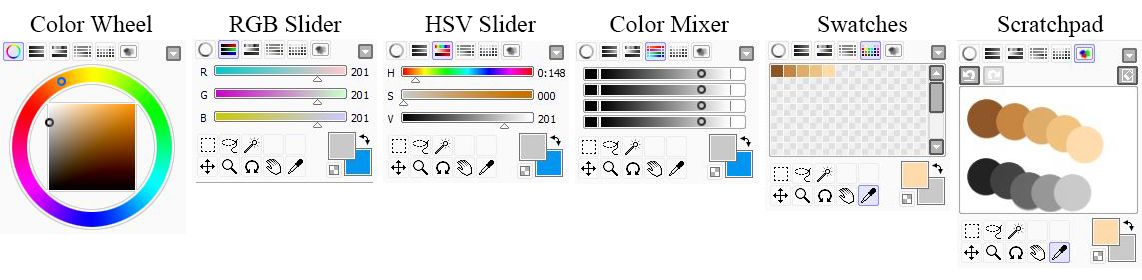
आप रंगों के साथ खेलने के कुछ तरीके हैं, जो इस बात पर निर्भर करता है कि आप किसके साथ सबसे अधिक सहज हैं।
- कलर व्हील: आपको व्हील पर मनचाहा रंग चुनने की अनुमति देता है।
- RGB स्लाइडर: आपको मनचाहा रंग प्राप्त करने के लिए मूल रंगों को मिलाने देता है।
- HSV स्लाइडर: ह्यू और सेचुरेशन फ़िल्टर, जिसे आप Filter > Hue and Saturation पर क्लिक करके भी इस्तेमाल कर सकते हैं।
- कलर मिक्सर: आपको अधिकतम चार रंगों को मिलाने देता है।
- नमूने: आपको बाद में उपयोग करने के लिए कुछ रंगों के रंगों को सहेजने की अनुमति देता है।
- स्क्रैचपैड: स्वैच के समान, लेकिन किसी शेड को सहेजने के लिए राइट-क्लिक करने के बजाय, आप बस इसे स्वयं खींच सकते हैं।
पेंटटूल में एक स्केच बनाना और परतों का SAI
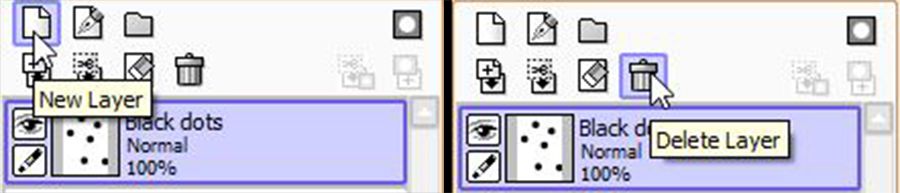
सबसे महत्वपूर्ण चीजों में से एक जिसे आपको पेंटटूल साई में इस्तेमाल करने की आवश्यकता है, वह यह जानना है कि परतों का उपयोग कैसे किया जाता है।
सब कुछ सिर्फ एक परत पर खींचना आपके लिए बाद में किसी भी गलती को ठीक करना या मिटाना अविश्वसनीय रूप से कठिन बना देगा। इसके बजाय, आपको ड्राइंग के प्रत्येक खंड, जैसे रंग, छायांकन और हाइलाइट्स को अलग-अलग परतों में अलग करना चाहिए।
नई परतें बनाने के लिए, आप बस न्यू लेयर विकल्प पर क्लिक कर सकते हैं। परत को हटाने के लिए, परत हटाएं चुनें। परत के बगल में आंख का आइकन आपको इसे छिपाने या दिखाने की अनुमति देता है।
परतें आपको उनमें से प्रत्येक को प्रभावित किए बिना एक दूसरे के ऊपर खींचने की अनुमति देती हैं। इसका मतलब यह है कि यदि आप अपनी लाइन आर्ट लेयर (या किसी अन्य) के ऊपर एक अलग परत बनाते हैं, तो आपको पूरी ड्राइंग को प्रभावित करने की आवश्यकता नहीं होगी।
अपनी परतों को एक नाम देना सुनिश्चित करें, क्योंकि यदि आपके पास उचित नामों के बिना बहुत सी परतें हैं तो आप आसानी से खो सकते हैं और भ्रमित हो सकते हैं।
एक परत का नाम बदलने के लिए, बस उस पर डबल-क्लिक करें। एक विंडो खुलेगी, और आप इसे कोई दूसरा नाम दे सकते हैं।
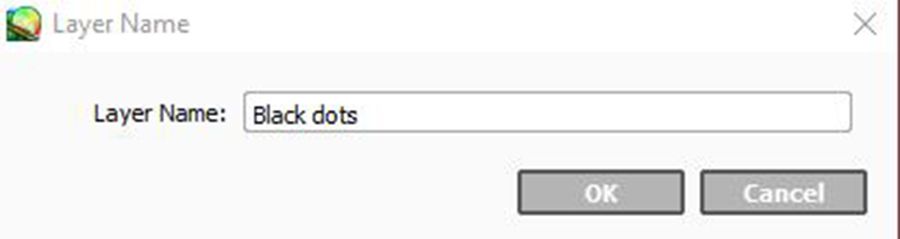
कई अलग-अलग ब्रश हैं जिनका आप उपयोग कर सकते हैं। ड्राइंग या पेंटिंग करते समय आपकी आवश्यकताओं के अनुरूप कौन सा ब्रश आपकी व्यक्तिगत शैली पर निर्भर करता है।
ध्यान रखें कि आपके स्केच खराब होंगे, ठीक वैसे ही जैसे वे कागज पर बनाते समय होते हैं। लेकिन अपने स्केच को ध्यान से रेखांकित करने और कागज पर खामियों को मिटाने के बजाय, आप कुछ क्लिकों के साथ ऐसा करने के लिए परतों का उपयोग कर सकते हैं।
अपनी लाइन कला को रंगना
आपके द्वारा एक स्वच्छ रेखा कला बनाने के बाद, रंग भरना शुरू करने का समय आ गया है। ऐसा करने का सबसे आसान तरीका यह है कि प्रत्येक खंड को एक अलग परत में समतल आधार रंग से रंगकर शुरू किया जाए।
एक बार जब आप आधार रंग सेट कर लेते हैं, तो आपको यह पता लगाना होगा कि प्रकाश कहाँ से आ रहा है। इससे यह निर्धारित करने में मदद मिलेगी कि आपको अपनी ड्राइंग को कहां छाया और हाइलाइट करना चाहिए।
एक पृष्ठभूमि जोड़ना
एक पेंटिंग को हमेशा एक पृष्ठभूमि की आवश्यकता नहीं होती है, खासकर यदि आपको एक पारदर्शी पृष्ठभूमि वाली छवि की आवश्यकता होती है।
कुछ मामलों में, आप बाड़ पर हो सकते हैं कि एक को जोड़ना है या नहीं। इन उदाहरणों में, अपनी कला को परतों में विभाजित करना एक अच्छा विचार है। ऐसा करने से, आप देख सकते हैं कि आपकी ड्राइंग पृष्ठभूमि के साथ या बिना बेहतर दिखती है या नहीं।
पेंटटूल में पेशेवर दिखने वाली पेंटिंग बनाएं SAI आसान है
पेंटटूल साई एक अद्भुत पेंटिंग और ड्राइंग प्रोग्राम है जो आपको पेशेवर दिखने वाली कला बनाने की अनुमति देता है। लेकिन, पेंटटूल साई के साथ शुरू करने पर सीखने की अवस्था थोड़ी है।
यदि आप फोटोशॉप और इसी तरह के अन्य कार्यक्रमों से पहले से ही परिचित हैं, तो पेंटटूल साई की आदत डालना आपके लिए आसान होगा। और यदि आप ऐसा नहीं करते हैं, तो आप अपनी सहायता के लिए ढेर सारे ऑनलाइन संसाधन पा सकते हैं।
